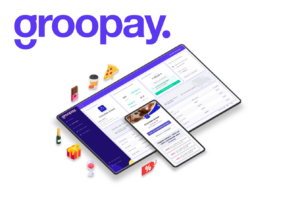Les 6 meilleures façons de désinstaller des applications d’un Mac
La désinstallation d’applications d’un Mac peut être délicate, surtout si vous ne connaissez pas la bonne façon de le faire. De nombreux utilisateurs ont en effet fait remonter des difficultés quand ils souhaitaient supprimer des applications de leur machine. Heureusement, il existe plusieurs manières de désinstaller rapidement et efficacement des applications d’un Mac. Dans cet article, nous vous présenterons six méthodes permettant de désinstaller en un clin d’œil des applications d’un Mac.
Pourquoi désinstaller les applications de son Mac ?
La désinstallation des applications de votre Mac est importante pour maintenir la santé et les performances de votre ordinateur. En désinstallant les applications inutiles, vous pouvez libérer de l’espace de stockage, réduire l’encombrement du système et améliorer la vitesse globale de votre Mac. Voilà pourquoi autant d’utilisateurs sont à la recherche de solutions pour supprimer leurs applications inutiles. Voici 6 manières de supprimer ces applications.
1. Utiliser la Corbeille
L’une des premières méthodes pour supprimer une application consiste à utiliser la Corbeille. La corbeille vous permet de supprimer aisément et rapidement des applications de votre Mac sans laisser de traces. Il est également utile pour supprimer les fichiers et dossiers indésirables qui peuvent avoir été créés par l’application. Rendez-vous simplement dans la rubrique Applications de votre Finder, et faites Command + Supprimer. Pensez ensuite à vider votre Corbeille pour supprimer définitivement l’application.
2. Utiliser un outil de désinstallation natif
De nombreuses applications possèdent des fonctionnalités de désinstallation. L’utilisation d’un programme de désinstallation natif présente de nombreux avantages, tels que la possibilité de supprimer complètement tous les fichiers et paramètres associés, ainsi que la possibilité de rechercher tous les fichiers restants qui pourraient avoir été laissés par l’application.
3. Utiliser le Launchpad
Le Launchpad, avec son interface claire et facile à utiliser, vous permet d’accéder rapidement aux applications que vous avez installées sur votre ordinateur et de les supprimer en quelques clics. Il suffit de maintenir le clic sur l’application concernée et d’attendre que l’icône de croix apparaisse pour cliquer dessus et supprimer l’application.
4. Utiliser un outil dédié
Si vous souhaitez supprimer entièrement une application de votre Mac, le mieux reste d’utiliser un outil dédié. En effet, ces logiciels sont spécifiquement conçus pour supprimer les applications et tous les fichiers associés, garantissant qu’aucune trace de l’application ne reste sur votre système. L’utilisation d’un outil dédié vous permet également de gagner du temps en supprimant plusieurs applications simultanément en quelques clics. Vous pourrez notamment en trouver un ici.
5. Réinitialiser totalement votre Mac
Réinitialiser complètement votre Mac le ramène à ses paramètres d’usine, ce qui supprimera toutes les applications et données. Ce processus peut prendre du temps et peut nécessiter un certain savoir-faire technique, mais c’est le moyen le plus efficace de s’assurer qu’une application a été supprimée de votre système.
6. Désinstaller une application pré-installée dans votre Mac
Des applications vous résistent ? C’est normal. Certaines applications présentes nativement sur votre Mac sont nécessaires à son fonctionnement et ne peuvent pas être supprimées.
Manuellement ou en utilisant un outil, vous devriez désormais être en mesure de supprimer ces applications qui volent de la place dans votre espace de stockage.